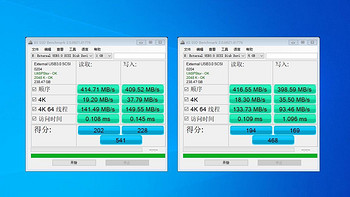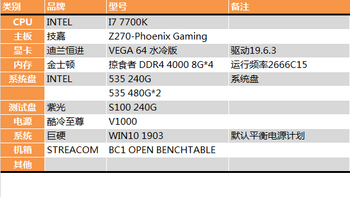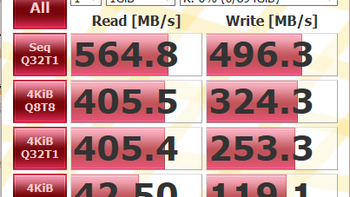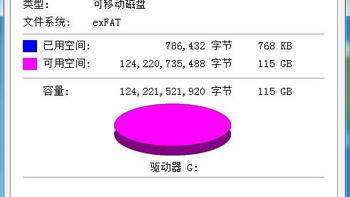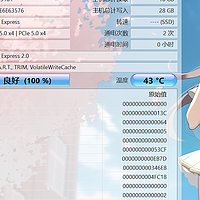商品百科
查看更多
最新好价
查看更多
-
 Crucial 英睿达 美光 1TB SSD固态硬盘 SATA3.0接口 高速读写3D NAND独立缓存 读速560MB/s MX500系列Crucial 英睿达 美光 1TB SSD固态硬盘 SATA3.0接口 高速读写3D NAND独立缓存 读速560MB/s MX500系列589元(需用券)
Crucial 英睿达 美光 1TB SSD固态硬盘 SATA3.0接口 高速读写3D NAND独立缓存 读速560MB/s MX500系列Crucial 英睿达 美光 1TB SSD固态硬盘 SATA3.0接口 高速读写3D NAND独立缓存 读速560MB/s MX500系列589元(需用券) -
 aigo 爱国者 2TB SSD固态 M.2(NVMePCIe4*4)P7000E 7100MB/s PS5AIaigo 爱国者 2TB SSD固态 M.2(NVMePCIe4*4)P7000E 7100MB/s PS5AI795.01元
aigo 爱国者 2TB SSD固态 M.2(NVMePCIe4*4)P7000E 7100MB/s PS5AIaigo 爱国者 2TB SSD固态 M.2(NVMePCIe4*4)P7000E 7100MB/s PS5AI795.01元 -
 SEAGATE 希捷 台式机硬盘 7200转 256MB 机械硬盘 SATA 希捷酷鱼系列 电脑硬盘 3.5英寸 4TB 5400rpmSEAGATE 希捷 台式机硬盘 7200转 256MB 机械硬盘 SATA 希捷酷鱼系列 电脑硬盘 3.5英寸 4TB 5400rpm538元
SEAGATE 希捷 台式机硬盘 7200转 256MB 机械硬盘 SATA 希捷酷鱼系列 电脑硬盘 3.5英寸 4TB 5400rpmSEAGATE 希捷 台式机硬盘 7200转 256MB 机械硬盘 SATA 希捷酷鱼系列 电脑硬盘 3.5英寸 4TB 5400rpm538元 -
 GeIL 金邦 M.2固态硬盘P3A全新高速M.2 NVME PCIE3.0台式机笔记本SSD P3A 500G 官方标配GeIL 金邦 M.2固态硬盘P3A全新高速M.2 NVME PCIE3.0台式机笔记本SSD P3A 500G 官方标配228元
GeIL 金邦 M.2固态硬盘P3A全新高速M.2 NVME PCIE3.0台式机笔记本SSD P3A 500G 官方标配GeIL 金邦 M.2固态硬盘P3A全新高速M.2 NVME PCIE3.0台式机笔记本SSD P3A 500G 官方标配228元 -
 LASTINGIN 久内 i35系列 512G 固态硬盘 TLC颗粒LASTINGIN 久内 i35系列 512G 固态硬盘 TLC颗粒217元
LASTINGIN 久内 i35系列 512G 固态硬盘 TLC颗粒LASTINGIN 久内 i35系列 512G 固态硬盘 TLC颗粒217元
最新好文
查看更多